Microsoft Clipchamp для Windows
Скачайте приложение Clipchamp, чтобы без труда создавать видеоролики на устройстве с Windows. В составе этого приложения — бесплатные инструменты для записи, профессиональные шаблоны и функции монтажа видео на основе искусственного интеллекта.
Простой монтаж видео в Интернете
Отправьте файлы мультимедиа или используйте шаблоны
Чтобы начать, импортируйте ваши собственные видеоклипы с вашего устройства или из OneDrive. Также можно настроить готовый шаблон видео, подходящий для социальных сетей или для работы. В библиотеке содержимого доступно множество бесплатных стоковых видео, изображений и музыкальных композиций. Их можно использовать для улучшения видео.
Запись с экрана и с веб-камеры
Можно записывать содержимое всего экрана, определенной вкладки или окна, одновременно записывая видео с помощью веб-камеры. Можно снимать видео без ограничений по количеству дублей и сохранять видеозаписи с разрешением HD без водяных знаков.
Обрезка и изменение размера видеоклипов
Можно быстро обрезать видео, чтобы получить видеоролики идеальной длины, или использовать функцию автоматического вырезания на основе ИИ, чтобы ускорить монтаж. Можно изменять размер видео в соответствии с пропорциями, используемыми в популярных социальных сетях, без потери качества.
Добавление спецэффектов и фильтров
Оформите отснятые видеоматериалы в нужном стиле, используя фильтры видео, например эффект видеомагнитофона или черно-белые кадры. Чтобы придать видеоряду нужный настрой, используйте уникальные видеоэффекты, например размытие или эффект помех.
Используйте средства монтажа видео на основе искусственного интеллекта
Инструмент создания видео на основе ИИ дает возможность создавать коротки видео за считанные секунды. Для создания видеороликов в выбранном вами стиле можно использовать сочетание фотографий и видеоклипов. Для повышения качества видео и звука используйте функции подавления шума и удаления фона.
Создание голосового сопровождения и субтитров с помощью ИИ
Чтобы сделать видеоролики более интересными и доступными, используйте генератор реалистичного голосового сопровождения на основе ИИ, поддерживающий свыше 400 уникальных голосов. Можно создавать соответствующие автоматические субтитры с доступной для редактирования и скачивания расшифровкой.
Clipchamp — официальный видеоредактор в Windows
Microsoft Clipchamp — это удобный для начинающих и доступный видеоредактор, с помощью которого любые пользователи могут создавать видеоролики со своими историями.Clipchamp содержит мощные средства монтажа и продуманные шаблоны видеороликов. Это идеальное решение для авторов, геймеров, преподавателей и пользователей на работе, которым нужно создавать видеоролики профессионального уровня несколькими щелчками мыши.
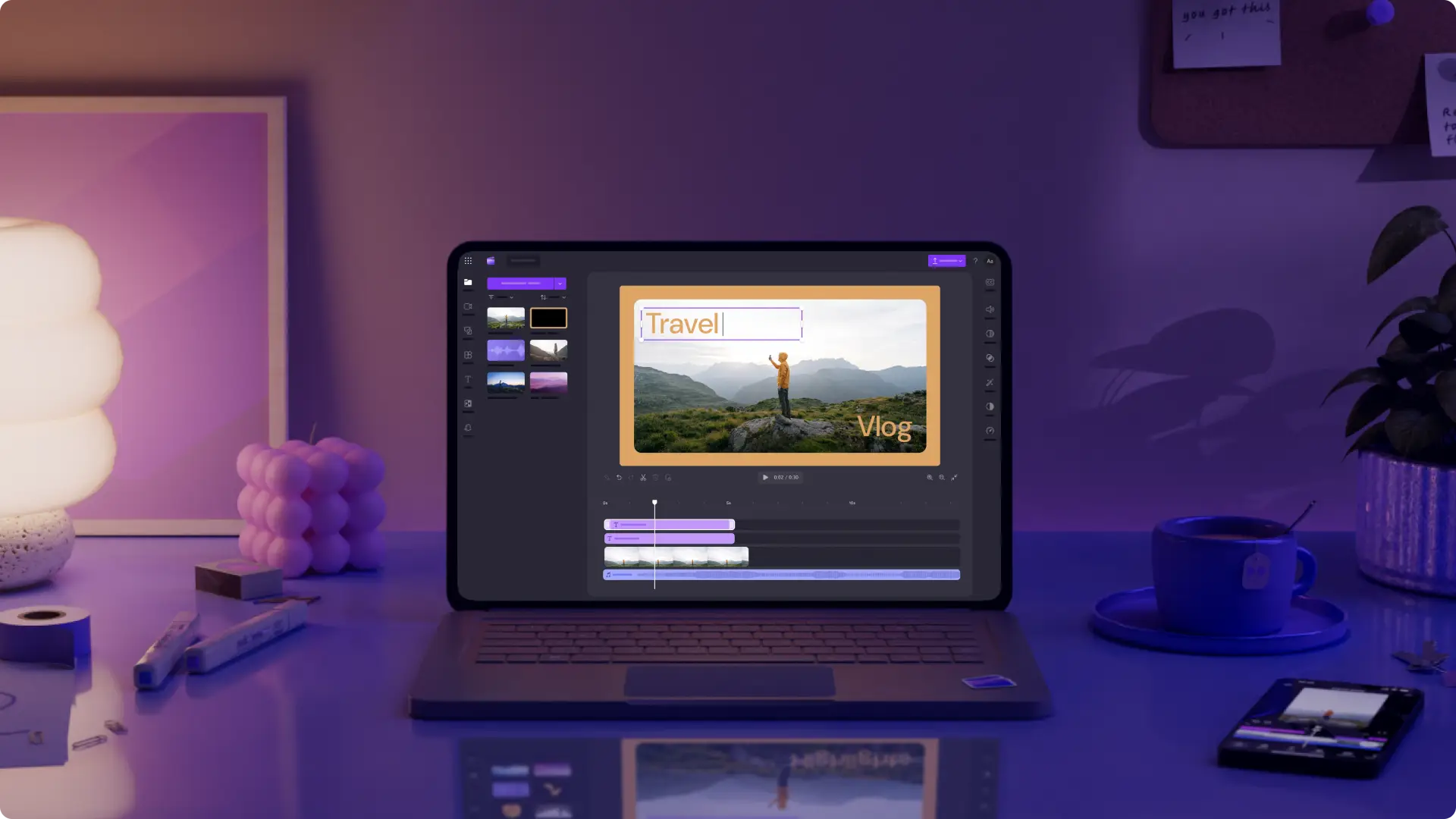
Монтаж видео с помощью Медиаплеера Windows
Создавайте увлекательные видеоролики, используя видеофайлы, сохраненные на устройстве с Windows и в OneDrive.
Из коротких клипов, снятых в поездках, можно создавать ролики для видеоблогов и ролики Reel в Instagram, используя шаблоны и интересные переходы.
Создавайте уникальные вводные видео для работы и учебы, чтобы произвести незабываемое впечатление.
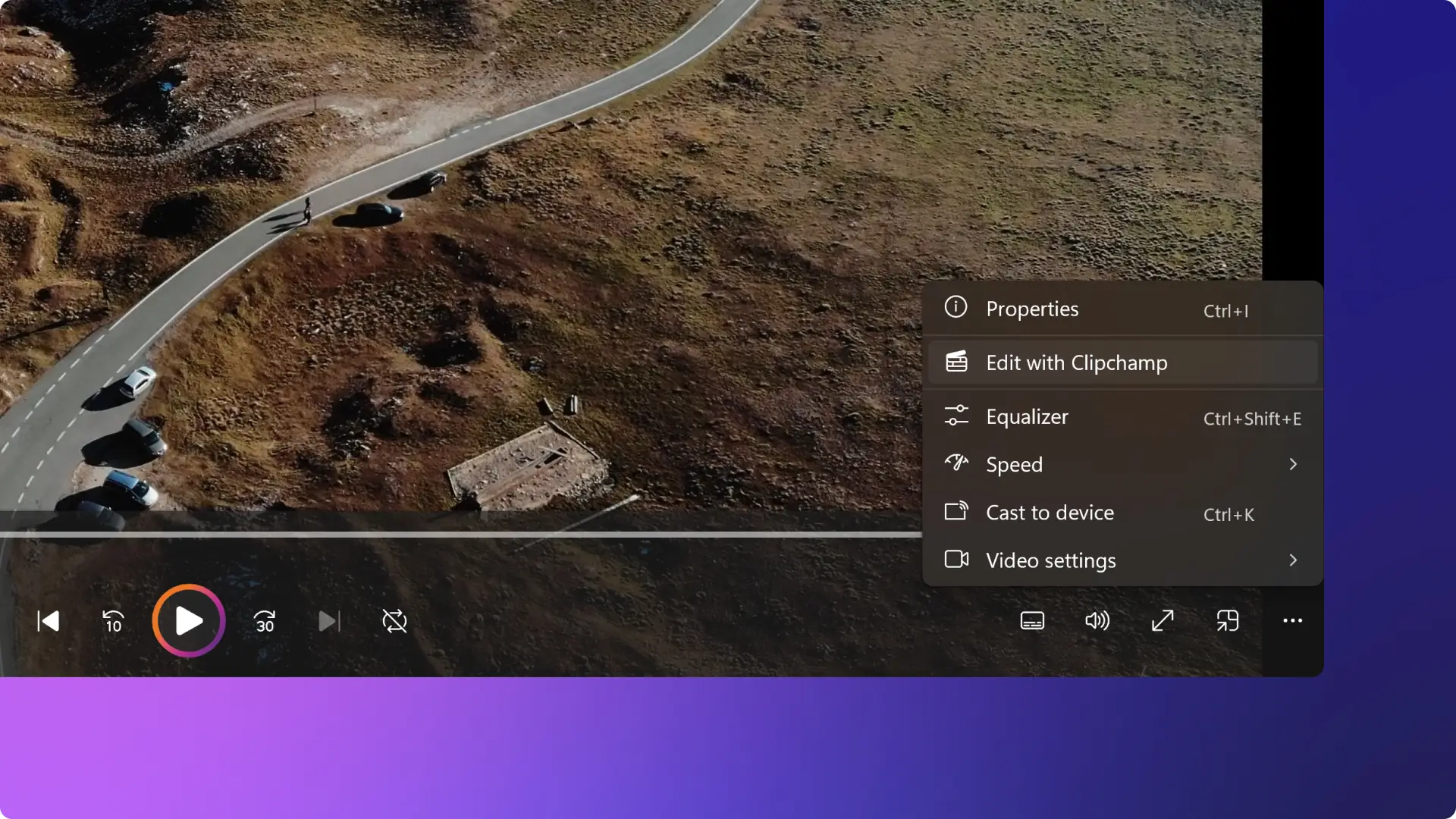
Создание видео в приложении "Фотографии (Майкрософт)"
Превращайте фотографии в видео. Добавляйте музыку, свободную от авторских прав, видеоэффекты и анимированный текст, чтобы поделиться готовым видеороликом с семьей и друзьями.
Создавайте из изображений фильмы с анимированными титрами и стикерами. Таким способом можно создавать видео на день рождения и памятные поздравления.
Используя фотографии корпоративных или учебных мероприятий, можно создавать видео со слайд-шоу для публикации в LinkedIn.

Отправка файлов и предоставление к ним доступа с помощью Microsoft OneDrive
Подключите свою учетную запись OneDrive, чтобы быстро и безопасно импортировать фотографии и видео в Clipchamp.
Выберите фотографии и видео в OneDrive, чтобы создавать видеоролики любого жанра, от видео для YouTube и рекламных роликов до видео с играми Xbox.
Чтобы сэкономить место на устройстве с Windows, можно сохранять видео в личных, рабочих и учебных учетных записях OneDrive.

Создание видео с помощью Microsoft Clipchamp
Найдите Clipchamp на устройстве с Windows
В Windows 11 можно найти Clipchamp в меню "Пуск", а в Windows 10 нужно установить это приложение. Кроме того, можно открыть Clipchamp из следующих приложений:
Проводник
Фотографии (Майкрософт)
Медиаплеер Windows
Веб-приложение M365
Ножницы
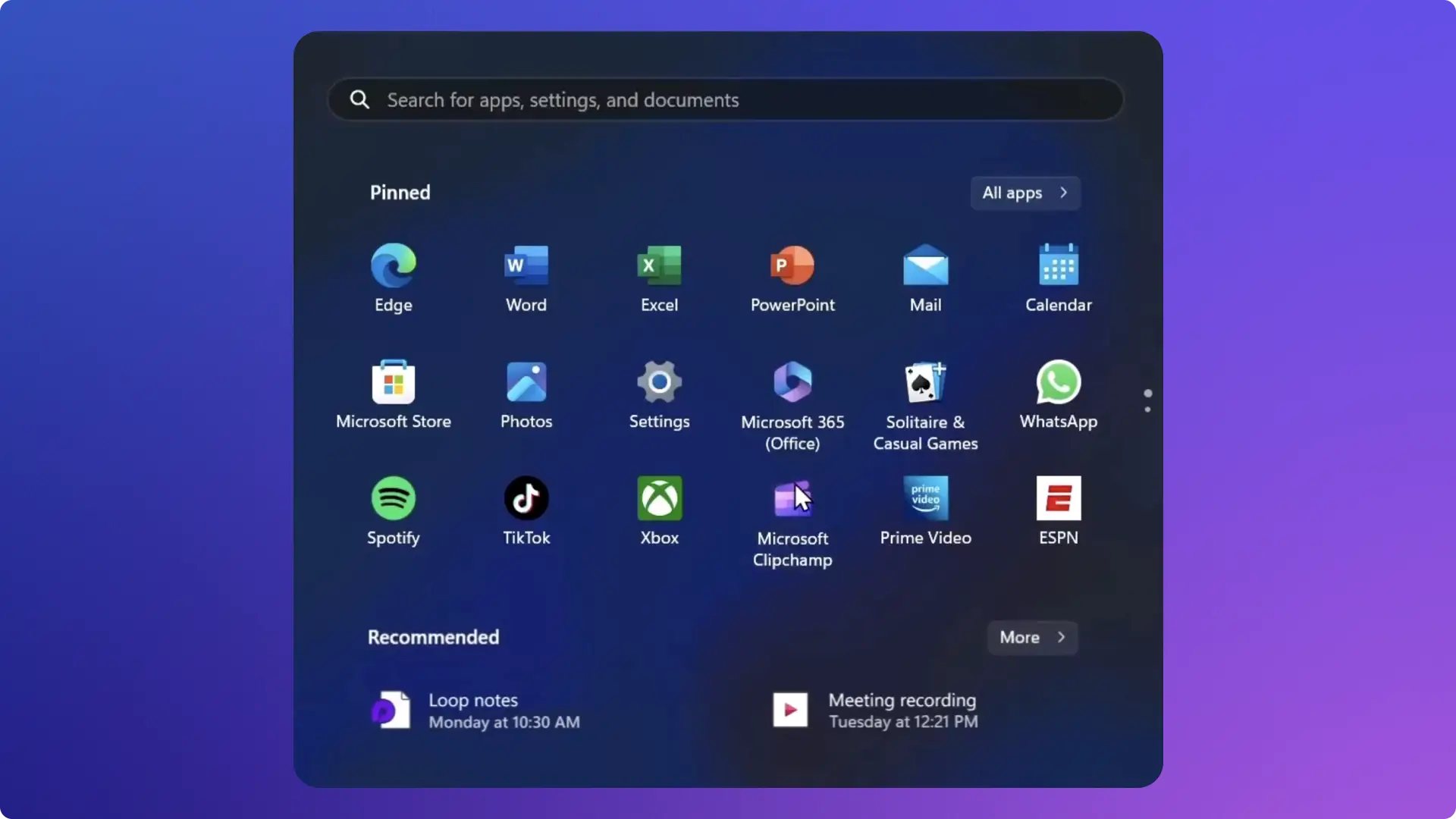
Вопросы и ответы
Clipchamp — наилучшая альтернатива приложению Windows Movie Maker?
Да. Clipchamp — официальный видеоредактор Майкрософт в Интернете. В этом решении доступен широкий набор инструментов, с помощью которых все пользователи могут записывать и монтировать видео дома и на работе. Это приложение обладает всеми функциями Windows Movie Maker, а также целым рядом новых возможностей.
Можно ли использовать Microsoft Clipchamp в Windows 11?
Да, Microsoft Clipchamp является встроенным видеоредактором на устройствах с Windows 11. Чтобы открыть Microsoft Clipchamp в Windows 11, выполните поиск по слову "Clipchamp" на панели задач или используйте меню "Пуск". Также можно монтировать видео в браузерах Chrome и Edge по адресу https://app.clipchamp.com.
Приложение Microsoft Clipchamp работает в Windows 10?
Да. Скачайте приложение Microsoft Clipchamp из Microsoft Store, чтобы приступить к монтажу видео на устройстве с Windows 10. Также можно посетить сайт https://app.clipchamp.com в браузере Edge или Chrome, чтобы монтировать видео, не скачивая приложения.
Связаны ли учетные записи Clipchamp на компьютерах и в iOS?
В настоящее время видеоредактор Clipchamp для компьютеров не связан с приложением Clipchamp для iOS. Эти приложения работают в качестве независимых платформ.
Можно ли сохранить видео с разрешением 1080p HD?
Да. В Microsoft Clipchamp можно бесплатно экспортировать видео с разрешением, которое лучше всего подходит для вашего проекта, в том числе с разрешением 1080p HD.
Есть ли на видео Clipchamp водяной знак?
Отличные новости! Если вы пользуетесь собственными медиафайлами, бесплатными или платными ресурсами из стоковой библиотеки Clipchamp, в экспортированном ролике не будет водяных знаков.
Обратите внимание, что если вы добавляете в свой проект платные стоковые мультимедийные файлы или используете функцию, которая не входит в план вашей учетной записи Clipchamp, вы не сможете экспортировать и сохранить свое видео, пока не повысите статус до плана, включающего соответствующую платную функцию.
В чем разница между использованием Clipchamp с рабочей учетной записью и с личной учетной записью?
Clipchamp можно применять с личными учетными записями в приложении Clipchamp для Windows 10 или Windows 11, а также в браузере Microsoft Edge или Chrome.
Служба Clipchamp запускается для учетных записей Microsoft 365 E3, E5, бизнес премиум и бизнес стандарт. Она также будет доступна в Интернете при помощи точек интеграции в OneDrive, SharePoint и т. д.




